提示“由于没有远程桌面授权服务器可以提供许可证”的四种解决办法!
遇到“由于没有远程桌面授权服务器可以提供许可证”怎么办?别着急,本文将详细的为您介绍四种解决方法。
由于没有远程桌面授权服务器可以提供许可证解决方法!
当您尝试使用Windows远程桌面连接(RDP)连接到Windows专业版、企业版或服务器版电脑时,有时会遇到一个令人头疼的错误提示:“由于没有远程桌面授权服务器可以提供许可证,远程会话被中断。请跟服务器管理员联系。” 这个错误通常发生在您连接的电脑(通常是Windows Server或开启了特定远程功能的Windows 10/11专业版/企业版)没有被正确配置许可,或者其内置的120天宽限期已过。遇到这个问题不必过于担心,下面介绍几种常见的解决方法供您尝试。
方法一、配置远程会话主机服务器的授权
当出现该错误提示时,首先需要检查远程会话主机服务器的授权情况。若未配置授权模式或授权已过期,就会出现此类问题。
步骤1.打开“服务器管理器”,单击“远程桌面服务”>“服务器”,选择您的服务器,右键打开“RD 授权管理器”或通过运行“tsconfig.msc” 命令,查看当前服务器是否处于未激活状态。若服务器未显示,可点击“操作”>“连接”,输入服务器 IP 进行连接查看。
步骤2.选中未激活的服务器,右键单击“属性”,将连接方法选择为“web 浏览器”,记录下 20 位的产品 ID。访问https://activate.microsoft.com 进行注册申请授权,按要求填写信息,生成 35 位的“许可证服务器 ID”并记录下来。
步骤3.回到“RD授权管理器”,选择“激活服务器”,输入获取的许可证服务器 ID 完成激活。激活成功后,服务器的激活状态将显示为 “已激活”。
步骤4.打开组策略管理器,依次导航到计算机配置>管理模板>Windows组件>远程桌面服务>远程桌面会话主机>授权。启用 “使用指定的远程桌面许可服务器”,并填写服务器 IP;双击 “设置远程桌面授权模式”,启用该功能并选择“按用户”模式,完成后应用并确定。
方法二、延长 RD授权时间
遇到没有远程桌面授权服务器可以提供许可证提示,如果不想重新配置授权,也可以尝试通过修改注册表的方式延长 rd 授权时间。
步骤1.打开注册表,导航到 HKEY_LOCAL_MACHINE\SYSTEM\CurrentControlSet\Control\ Terminal Server\ RCM\ GracePeriod,选中 GracePeriod 后右键点击权限。
步骤2.选择 Administrators,勾选“完全控制”,然后点击确定。
步骤3.选中注册表中的 REG_BINARY,右键删除。
步骤4.关闭注册表编辑器,重启“Remote Desktop Services”服务使更改生效。
方法三、卸载 RD 会话主机并修改配置
若上述方法不适用,还是会出现错误提示 “由于没有远程桌面授权服务器可以提供许可证”您可以考虑卸载 RD 会话主机,回到默认远程桌面连接模式,并通过组策略修改配置。
步骤1.卸载掉RD会话主机,恢复到默认的远程桌面连接模式,该模式默认提供两个用户的免费远程桌面管理授权。
步骤2.打开本地组策略编辑器,找到计算机配置>Windows 设置 >安全设置> 本地策略 >安全选项,将“网络访问:本地账户的共享和安全模型”设置为“经典 - 对本地用户进行身份验证,不改变其本来身份”。
步骤3.在组策略中,导航到远程桌面服务>远程桌面会话主机>连接,找到“限制连接的数量”,启用并设置允许的 RD 最大连接数(如设置为 999999 表示无限制连接数 )。同时,在注册表中找到HKEY_LOCAL_MACHINE\System\CurrentControlSet\Control\Terminal Server\WinStations\RDP-Tcp,修改名为 “MaxConnection” 的 DWORD 值为想要设置的最大连接数,然后重启“Remote Desktop Services”服务。
步骤4.在 Windows Server 操作系统中,修改 fSingleUserTSLicense 为 0,禁用它。完成上述操作后,运行“gpupdate”命令更新生效。
方法四、临时绕过限制
如果只是临时需要连接远程桌面,系统提示远程桌面授权服务器提供许可证,可以使用以下方法临时绕过限制。按下 Windows 键盘 + R 打开运行,输入:mstsc /admin/v: IP 地址,这种方式连接可临时绕过限制进行远程桌面连接,但此方法仅适用于临时需求,并非长久之计。
拓展阅读:更简单的远程控制电脑方法!👍️
想要避免遇到“由于没有远程桌面授权服务器可以提供许可证”这样的提示弹窗?可以试试这款零门槛的远程控制工具——远程看看软件。它是一款免费的远程协助方案,大幅简化了传统远程桌面那些复杂的设置步骤,即使是平时不太熟悉电脑操作的朋友,也能轻松上手使用。
远程看看这款软件兼容性表现不错,支持包括 Windows Server 服务器在内的多个 Windows 版本系统。选择远程看看,您将能有效应对这些常见问题:远程桌面设置项突然变灰无法勾选、Win10 家庭版系统不支持远程连接、远程操作时复制粘贴功能失效等困扰。
通过账号体系就能方便地实现设备绑定,具体操作是这样做的:
方法一、账号绑定(适合常用设备)
步骤1. 访问官网下载中心获取安装包,安装完成后启动程序,按照提示注册一个您自己的专属账号。记住,需要在主控电脑(您用来操作的电脑)和被控电脑(您要控制的电脑)上都安装软件,并用同一个账号登录。
步骤2.登录成功后,系统会自动完成设备间的关联。这时您打开控制台界面,就能看到已经绑定好的电脑列表了。
步骤3.在主控端的软件里,找到“设备”界面,点击列表中您想操控的那台电脑,选择旁边的“一键控制”按钮,连接就立刻建立了。
方法二、安全码验证模式(适合临时协助或不同账号)
如果您希望保持各自账号独立,或者只是临时帮个忙,可以用动态安全码进行单次验证连接:
步骤1.在被控端电脑上打开远程看看软件,进入“设置”>“接受者”页面,找到第三项“安全码验证”功能,把它开启,并设置一个您自己记得住的数字密码(安全码)。
步骤2.在主控端电脑的远程看看软件上,输入被控电脑的9位设备识别码(这个识别码会清晰地显示在被控端软件的主界面上),然后点击“连接”按钮。
步骤3.这时会弹出验证窗口,选择“输入安全码”这个选项,把您在被控端设置好的安全码输入进去,点击“确认”,就能获得控制权限开始操作了。
使用小贴士:
- 上面两种模式完全可以混合使用。建议给经常需要控制的电脑(比如您自己的另一台电脑)设置账号绑定,这样连接时不用再输密码,省时省力。
- 临时帮朋友或同事处理电脑问题,用安全码方式会更灵活方便,用完即失效。
- 软件采用了 AES + TLS 双重加密技术,这意味着您的操作指令和电脑屏幕画面在传输过程中全程都是加密的,提供了银行级别的隐私保护,在安全性方面考虑得比较周全。
结论
当使用远程桌面连接电脑时,如果遇到“由于没有远程桌面授权服务器可以提供许可证”的提示,通常是因为授权配置问题或内置宽限期已过。别担心,以上内容为您提供了几种解决办法供您尝试。其中,远程看看软件操作起来更加便捷,选择适合您情况的方法操作,一般能解决问题。希望这些方法能帮到您!


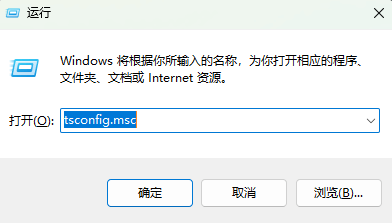
.png)
.png)
.png)
.png)
.png)






